نحوه ی افزایش سرعت دانلود IDM از طریق پاک کردن موارد دانلود شده
نحوه ی افزایش سرعت دانلود در هنگام استفاده از(Internet Download Manager (IDM از طریق پاک کردن موارد دانلود شده
ترفند ها به شما آموزش می دهد چگونه سرعت دانلود فایل ها را که از طریق (Internet Download Manager (IDM دانلود می کنید, افزایش دهید. (Internet Download Manager (IDM به خودی خود یک شتاب دهنده ی دانلود برای سیستم ویندوز می باشد. با اینکه IDM به خودی خود یک شتاب دهنده ی دانلود است اما شما می توانید از طریق افزایش اتصالات در دسترس, غیر فعال کردن مواردی که موجب کاهش سرعت می شوند, پاک کردن فایل های دانلود شده و برنامه ریزی کردن دانلود در مواقعی که ترافیک کمتر است به افزایش بیشتر سرعت دانلود کمک کنید.
مراحل :
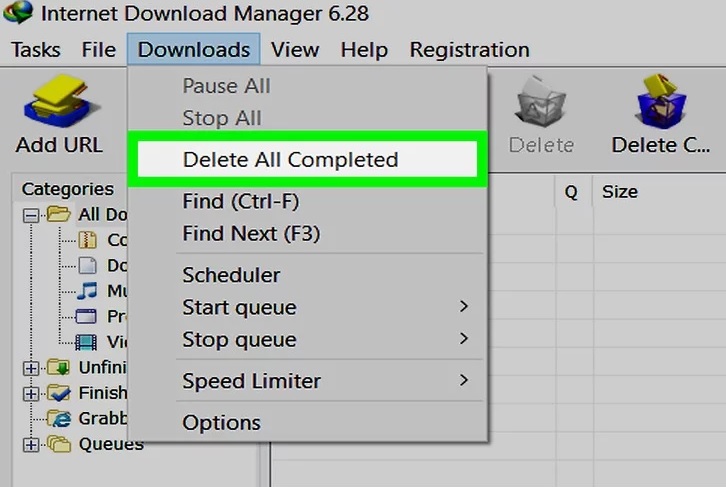
گزینه Delete all
- روی زبانه ی Downloads کلیک کنید. این ویژگی تنها زمانی که از IDM استفاده می کنید, در دسترس است.
- روی گزینه ی Delete All Completed کلیک کنید. این گزینه تقریبا در بالای منوی کشویی قرار دارد.
- هنگامی که از شما خواسته شد روی گزینه ی OK کلیک کنید. با این کار همه ی موارد دانلود شده از IDM پاک خواهد شد و حافظه ی RAM آزاد می شود و شما می توانید از این حافظه برای دانلود های جدید استفاده کنید.
- Internet Download Manager را مجددا راه اندازی کنید. اگر موارد دانلود شده را حذف کرده اید اما تاثیری در سرعت دانلود ها ایجاد نشده است, IDM را بسته و مجددا باز کنید.
منبع : نحوه ی افزایش سرعت دانلود IDM از طریق پاک کردن موارد دانلود شده
 (0)
(0)

















